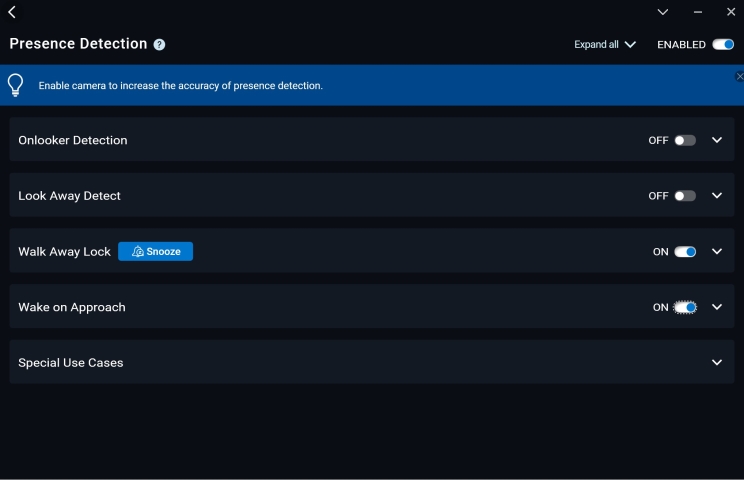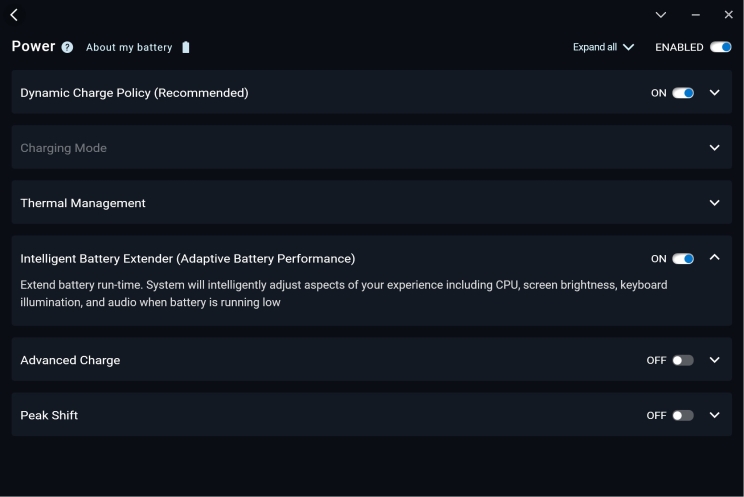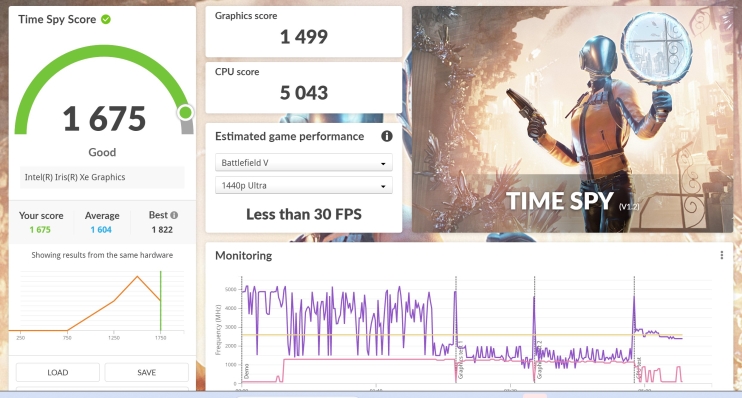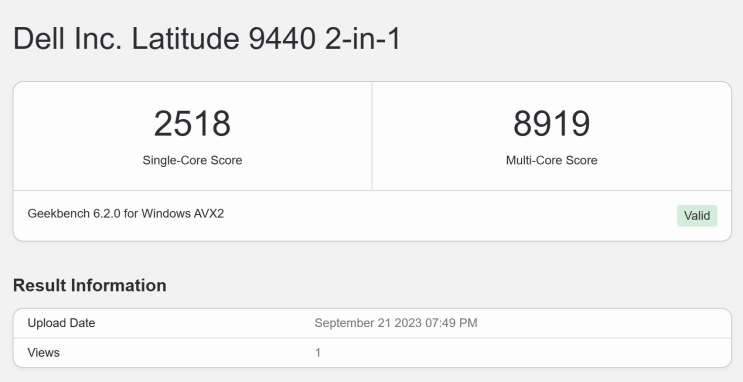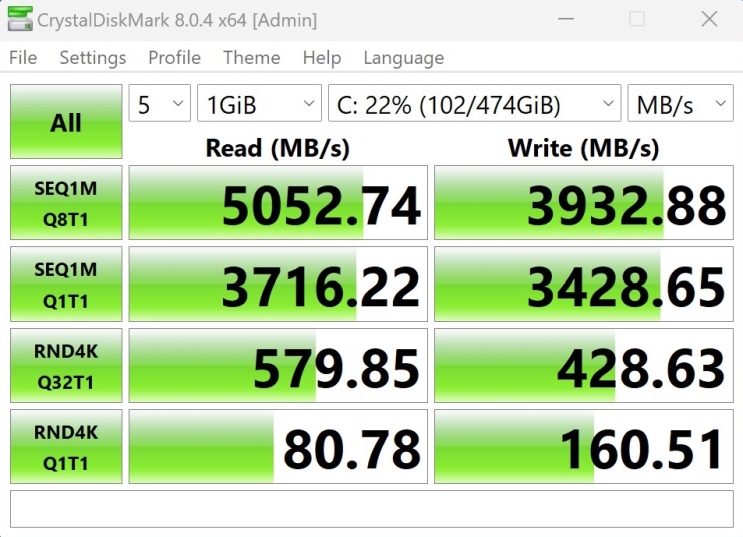סקירת wisebuy - מחשב נייד Dell Latitude 9440 2-in-1 2TZQCY3 דל
- מפרקיות מלאה, הופך לטאבלט ברגע
- תצוגה איכותית ובוהקת
- מטען קטן ונוח לנשיאה
- חיי סוללה ארוכים
- נראות מוקפדת
- מהירות טעינה שגרתית
- אתחול איטי וממושך
- נטול יציאת USB-A
- תג מחיר גבוה
ה-Latitude 9440 הוא מחשב נייד עסקי מבית Dell הכולל מסך מגע בגודל 14 אינץ' עם תצוגת IPS ורזולוציה +QHD, מעבד i7-1365U עם 16GB זיכרון RAM ו-500GB של אחסון פנימי. עוד בנייד: מפרקיות מלאה שמאפשרת לעבור למצב "טאבלט", צמד חיישנים ביומטריים וחיבוריות מבוססת Thunderbolt 4. המחשב זמין בצבע שחור.
ביצועים
(35% מהציון הסופי)נתחיל מהקרביים של המחשב: מעבד i7-1365U vPro עם 16GB זיכרון RAM ומאיץ גרפי Iris Xe מבוסס לוח אם לא מתיימרים להעניק חווית גיימינג תחרותית – אבל תמיכה ביישומים משרדיים יש גם יש, וביעילות רבה ראוי להוסיף. נתחיל מהחלק הכי מאכזב: האתחול של המחשב איטי להחריד, סביבות 40 שניות מהרגע שהדלקנו את המחשב ועד לעליית שולחן העבודה, ואין באמת הצדקה לעליית מערכת כל כך איטית, בטח עם מעבד שכזה.
איכות התצוגה
(15% מהציון הסופי)מסך ה-14 אינץ' אובזר בפאנל IPS, עם רזולוציה מקסימלית של +QHD, כלומר 1600X2560 פיקסלים, בהירות בגובה של עד 500nits, תמיכה בסולם הצבעים sRGB 100% ויש גם הבטחה לציפויים על המסך שמונעים השתקפויות וטביעות אצבע. משתי היומרות האחרונות תשכחו: מהשתקפויות שמופיעות במסך קשה עד בלתי אפשרי להימנע וזה עוד איכשהו נסלח כי מדובר בבעיה סוררת בקרב רוב מסכי המגע שפגשנו. גם מטביעות לא הצלחנו להימנע והציפוי המבריק שמעל מסך המגע תיעד כל הסטת אצבע ותנועת צביטה שלנו – ורק מטלית מיקרופייבר תסיר משם את הסימנים. ראוי להחמיא לשוליים המצומצמים; בצדדים מדדנו בערך 3 מ"מ והשוליים העליונים והתחתונים טיפה יותר שמנמנים, סביבות 4-5 מ"מ. בהתחשב בכך שבשול העליון שולבה מצלמת רשת, העניין די נסלח.

ניידות ונוחות השימוש
(25% מהציון הסופי)נתחיל מאחת התכונות הבולטות במחשב: ה-9440 מציע מפרקיות מסך מלאה, כלומר תצורת "שניים באחד" שמאפשרת לסובב את המסך עד כ-360 מעלות שהופכת ברגע את הנייד לטאבלט עם מערכת הפעלה שמשתנה בהתאם, עד כמה ש-1.53 ק"ג יכולים להיות נוחים בשימוש כטאבלט. יתר מידות הנייד: רוחב 31 ס"מ, אורך 21.5 ס"מ וגובה שנע בין 8 ל-1.4 מ"מ. גוף המחשב עטוף ציפוי מט עם מינימום אלמנטים מנקרי עיניים, כלומר בשורה התחתונה, מארז מאוד הדוק, "ענייני" וקומפקטי, שלא מפספס חלק שהיה אפשר היה לחסוך בו מקום או שילוב עוד פיצ'ר.




משך פעולת סוללה
(15% מהציון הסופי)המחשב צויד בסוללת 60Whr ובמארז קיבלנו מטען בהספק 60W קטן וקומפקטי להפליא, אבל כמו שאפשר גם לנחש, ההספק הנמוך לא הבריק מדי במבחני מהירות הטעינה שלנו: כשהמסך היה כבוי ולא השתמשנו במחשב כלל, צברנו בתוך שעה ו-20 דקות כ-66% אחוזי סוללה. בערך שעתיים נדרשות כד להטעין את המחשב במלואו. לא מדובר בתוצאה נוראית, אבל פגשנו בזמני טעינה יותר מרשימים. במבחן הסוללה של Procyon קיבלנו תוצאה מצוינת של 14 שעות ו-24 דקות של ניגון וידאו.

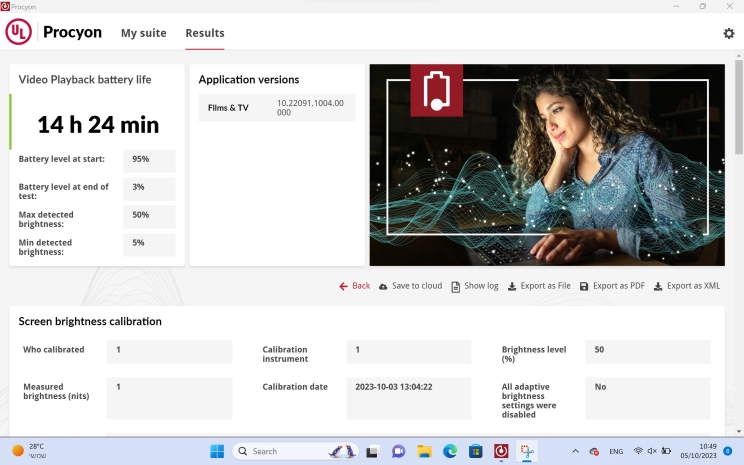
עמידות ואבטחה
(10% מהציון הסופי)ב-Dell מנופפים בכך ש-75% משלדת המחשב עשוי מאלומיניום ממוחזר וציפוי Gorilla Glass 6 DX שולב על המסך. המחשב גם עבר את סדרת המבחנים הצבאיים MIL-STD 810H שאמורים להבטיח שהמחשב ישרוד בתנאים לא טיפוסיים כמו לחות גבוהה, פגיעות קלות או טמפ' נמוכה במיוחד. כל שטח המקלדת עטוף גימור מט וצמד המפרקים לא התנגדו כשעברנו עם ה-Latitude 9440 בין מצב לפטופ לטאבלט מדי יום. בסך הכל ההרגשה בשוטף מאוד בטוחה; חיברנו ליציאות כבלים והתקנים שונים והכל הרגיש יציב ומהודק.

באשר לאבטחה, הנייד מציע צמד חיישנים ביומטריים, סורק פנים וסורק טביעת אצבע. חיישן הפנים התגלה כיעיל הרבה יותר, בטח בזכות תכונות האבטחה היעילות שלו: בתוכנת Dell Optimizer הפעלנו את ה-Wake on Approach כך שהמחשב יידלק ברגע שנחזור לעמדה וב-Walk Away Lock ווידאנו שהמחשב ינעל אוטומטית בתום 30 שניות ברגע שקמנו מהכיסא. אם אתם כבר ממש פרנואידים, פיצ'ר Onlooker Detection אמור להבחין בפרצופים לא מוכרים שמביטים במסך ולמנוע מהם גישה למה שאתם צופים בו על ידי טשטוש המסך.
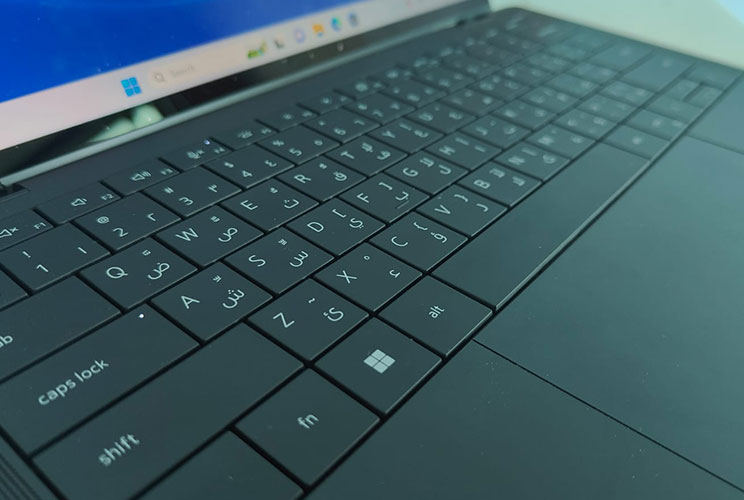
בפועל, רוב התכונות עובדות ביעילות: לא צריך להישיר מבט אל המסך כדי לגרום למצלמה לזהות אותנו מיד ורק בלילה הוא דורש עוד מבט או שניים. גם כשהתרחקנו מהמחשב הוא התנתק וכשחזרנו לעמדה המסך נדלק אוטומטית והחל לסרוק את פנינו. רק פיצ'ר זיהוי פרצופים זרים מתקשה להצליח בכל המקרים; ניסינו להכשיל אותו עם פרצופים לא מזוהים ברקע ותכונת האבטחה לא תמיד התריעה על פנים לא מזוהות ש"מנסות לדלות מידע".